Λύσεις για τη ρύθμιση του Dual WhatsApp στο τηλέφωνο
Ανάμεσα σε εκατοντάδες εφαρμογές messenger που κυκλοφορούν στην αγορά, το WhatsApp έχει σίγουρα πάρει το επίκεντρο. Δεν θα βρείτε ούτε ένα άτομο που να μην έχει λογαριασμό WhatsApp.
Λαμβάνοντας υπόψη την ευκολία και την επιτυχία του WhatsApp να αποκτήσει εκατομμύρια χρήστες, οι άνθρωποι τείνουν να έχουν διπλό WhatsApp στο τηλέφωνό τους. Αυτή η επιθυμία αυξάνεται ιδιαίτερα όταν επιθυμούν να κρατήσουν χωριστές την επαγγελματική και την προσωπική τους ζωή. Πολλοί άνθρωποι βρίσκουν άνετο να κρατούν χωριστά τον προσωπικό αριθμό επικοινωνίας και την επαγγελματική επαφή. Για αυτό, επιλέγουν να έχουν δύο αριθμούς τηλεφώνου. Και η μεταφορά δύο φορητών συσκευών για δύο WhatsApp δεν είναι μια βολική λύση. Αυτό απαιτεί την ανάγκη διπλού λογαριασμού WhatsApp σε ένα τηλέφωνο.
Εάν είστε κι εσείς ένας από αυτούς τους χρήστες και αναρωτιέστε πώς να χρησιμοποιήσετε 2 WhatsApp σε ένα τηλέφωνο, θα σας δώσουμε μερικές λύσεις. Ρίξτε μια ματιά και ελέγξτε αυτές τις αποτελεσματικές λύσεις για να έχετε διπλό WhatsApp.
3 εφαρμόσιμες λύσεις για τη ρύθμιση του διπλού WhatsApp
Διπλή λύση WhatsApp 1: Χρησιμοποιήστε τηλέφωνο διπλής SIM με λειτουργία κλωνοποίησης εφαρμογών
Είναι ένας από τους ευκολότερους τρόπους για να έχετε διπλό WhatsApp. Το μόνο που χρειάζεστε είναι ένα τηλέφωνο με διπλή SIM. Εάν έχετε ένα, μπορείτε να πάτε. Υπάρχουν πολλές συσκευές Android αυτές τις μέρες που διαθέτουν δυνατότητα κλωνοποίησης εφαρμογών. Το όνομα αυτής της ενσωματωμένης λειτουργίας μπορεί να διαφέρει ανάλογα με τη συσκευή. Χρησιμοποιώντας αυτήν τη δυνατότητα και έχοντας τηλέφωνο με διπλή SIM, μπορείτε απλά να έχετε διπλό WhatsApp σε ένα τηλέφωνο. Πριν προχωρήσουμε στα βήματα, πείτε μας πρώτα πώς ονομάζεται αυτή η δυνατότητα σε διαφορετικά κινητά τηλέφωνα.
- Στη Samsung, η δυνατότητα είναι γνωστή ως «Διπλός αγγελιοφόρος» που βρίσκεται στις «Ρυθμίσεις» > «Σύνθετες λειτουργίες» > «Διπλός αγγελιοφόρος»
- Στο Xiaomi (MIUI), το όνομα είναι ‘Διπλές Εφαρμογές’.
- Στο Oppo, είναι ‘Clone Apps’ και στο Vivo, είναι ‘App Clone’
- Οι συσκευές Asus το ονομάζουν ‘Twin Apps’
- Για Huawei και Honor, ονομάζεται «App Twin»
Δείτε πώς μπορείτε να χρησιμοποιήσετε δύο WhatsApp σε ένα τηλέφωνο με τη βοήθεια της λειτουργίας κλωνοποίησης εφαρμογών.
- Μόλις εγκατασταθεί το WhatsApp στη συσκευή σας, αναζητήστε Ρυθμίσεις στο τηλέφωνό σας.
- Αναζητήστε ‘Διπλές εφαρμογές’ ή ‘Διπλή εφαρμογή’ ή το όνομα που έχει στη συσκευή σας. Ανατρέξτε στα προαναφερθέντα σημεία.
- Θα παρατηρήσετε τώρα τη λίστα των εφαρμογών στην οθόνη σας. Επιλέξτε WhatsApp από τη λίστα. Ενδέχεται να βρείτε διακόπτη εναλλαγής, οπότε κινηθείτε ανάλογα ενεργοποιώντας τον.
- Μείνετε εκεί τώρα για να ολοκληρωθεί η διαδικασία. Η επιλεγμένη εφαρμογή θα έχει πλέον ένα αντίγραφο στη συσκευή σας.
- Μεταβείτε στην αρχική οθόνη τώρα και μπορείτε να βρείτε το δεύτερο λογότυπο WhatsApp εκεί στο συρτάρι της εφαρμογής σας.
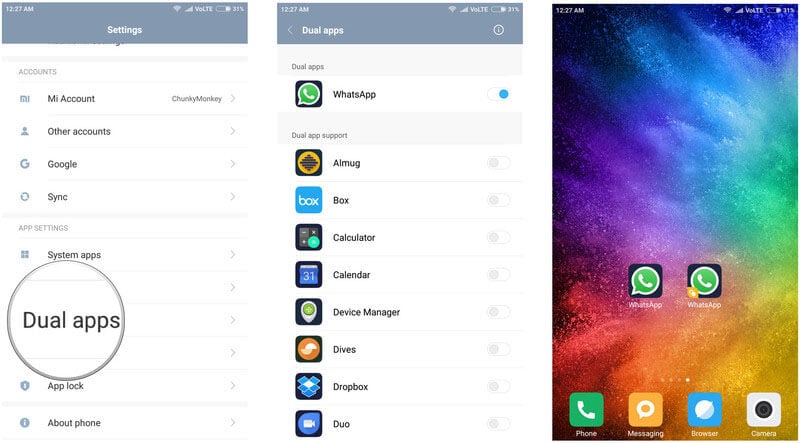
- Απλώς εισαγάγετε τα νέα διαπιστευτήρια, δηλαδή άλλο αριθμό τηλεφώνου για να ρυθμίσετε αυτόν τον διπλό λογαριασμό WhatsApp.
Τα βήματα για την κλωνοποίηση του WhatsApp είναι ελαφρώς διαφορετικά για το τηλέφωνο Vivo. Και επομένως, παραθέτουμε αυτές παρακάτω.
- Ανοίξτε τις ‘Ρυθμίσεις’ και μεταβείτε στη λειτουργία ‘Κλωνοποίηση εφαρμογής’.
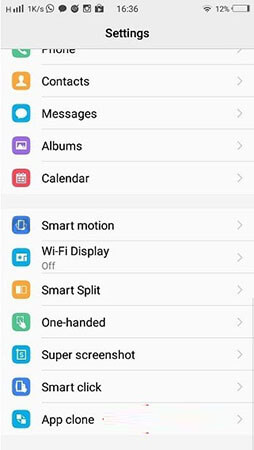
- Πατήστε πάνω του και θα βρείτε την επιλογή «Εμφάνιση του κουμπιού κλώνος». Ενεργοποιήστε τον διακόπτη δίπλα του.
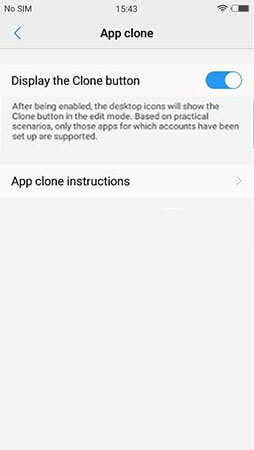
- Εγκαταστήστε το WhatsApp ως το επόμενο βήμα. Πατήστε παρατεταμένα στο εικονίδιο WhatsApp από το συρτάρι της εφαρμογής. Θα παρατηρήσετε ένα σύμβολο «+» στο εικονίδιο.
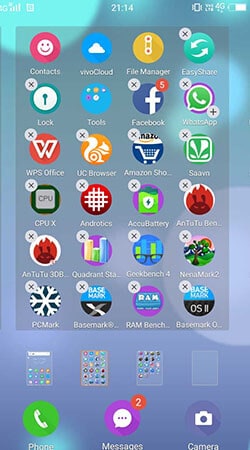
- Πατήστε στο σύμβολο συν και το WhatsApp θα αντιγραφεί. Τώρα που έχετε δύο WhatsApp, απλώς συνδεθείτε με έναν άλλο αριθμό τηλεφώνου και απολαύστε.
Διπλή λύση WhatsApp 2: Εγκαταστήστε την εφαρμογή Parallel Space
Εάν η συσκευή σας Android δεν παρέχει τη λειτουργία App Twin ή Dual App, τότε υπάρχουν ορισμένες εφαρμογές που έχουν σχεδιαστεί για να εκπληρώσουν αυτόν τον σκοπό. Μία από τις δημοφιλείς εφαρμογές είναι το Parallel Space. Αυτή η εφαρμογή θα σας επιτρέψει να έχετε διπλούς λογαριασμούς WhatsApp.
Δεν απαιτείται rooting για την εκτέλεση αυτής της εφαρμογής στο τηλέφωνό σας Android. Σας επιτρέπει να δημιουργήσετε πολλούς λογαριασμούς οποιασδήποτε εφαρμογής. προσφέρει επίσης έναν διαχειριστή εργασιών και έναν διαχειριστή αποθήκευσης για τη διαχείριση εφαρμογών και δεδομένων εφαρμογών αντίστοιχα.
Δείτε πώς να εργαστείτε με το Parallel Space για να απολαύσετε δύο WhatsApp σε ένα κινητό.
- Αρχικά, εκκινήστε το Google Play Store και αναζητήστε την εφαρμογή. Κατά την εύρεση, πατήστε το κουμπί ‘ΕΓΚΑΤΑΣΤΑΣΗ’ και η εφαρμογή θα αρχίσει να κατεβάζει και να εγκαθίσταται στη συσκευή σας.
- Μόλις εγκαταστήσετε την εφαρμογή προσεκτικά, εκκινήστε την για να αρχίσετε να χρησιμοποιείτε παράλληλο χώρο για το WhatsApp.
- Πατήστε ‘ΣΥΝΕΧΕΙΑ’ και παραχωρήστε δικαιώματα στην εφαρμογή για πρόσβαση στα δεδομένα. Τώρα, πατήστε «ΕΝΑΡΞΗ» και οι εφαρμογές σας θα εμφανιστούν στην επόμενη οθόνη.
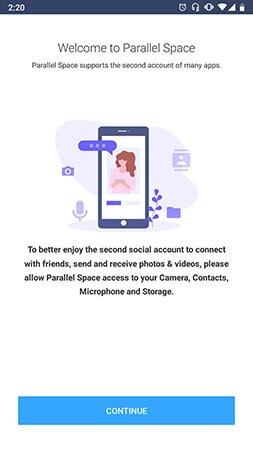
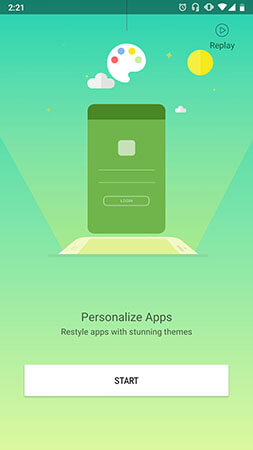
- Επιλέξτε WhatsApp από τη λίστα εφαρμογών και πατήστε το κουμπί «Προσθήκη στον παράλληλο χώρο» στο κάτω μέρος της οθόνης.
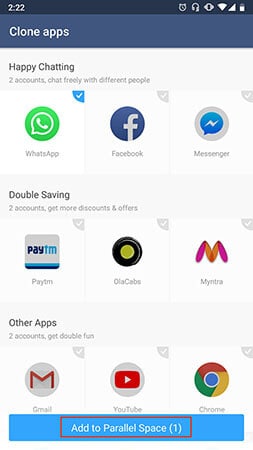
- Πατήστε ξανά στο ‘WhatsApp’ και από το αναδυόμενο παράθυρο, πατήστε ‘ΠΑΡΑΧΩΡΗΣΗ’ για να επιτρέψετε δικαιώματα. Ακολουθήστε ξανά τις οδηγίες για να επιτρέψετε δικαιώματα.
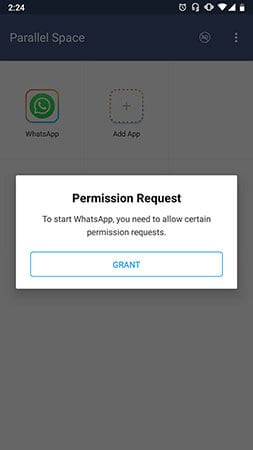
- Τώρα, η εφαρμογή θα δημιουργήσει ένα νέο WhatsApp σε αυτήν. Μπορείτε να προσθέσετε νέα διαπιστευτήρια λογαριασμού. Με αυτόν τον τρόπο θα έχετε πρόσβαση σε δύο WhatsApp σε ένα κινητό.
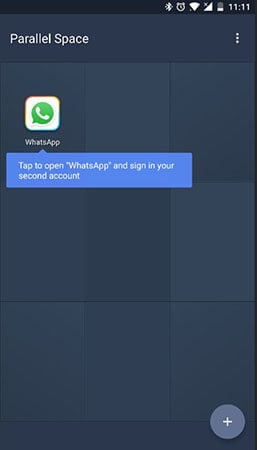
Διπλή λύση WhatsApp 3: Εγκαταστήστε το WhatsApp mod apk (όπως το WhatsApp Plus)
Εδώ είναι η επόμενη λύση για να έχετε λογαριασμούς WhatsApp 2 σε 1 τηλέφωνο. Ας σας ενημερώσουμε (αν δεν γνωρίζετε) ότι υπάρχουν εφαρμογές mod για το WhatsApp.
Με απλά λόγια, υπάρχουν εφαρμογές όπως το WhatsApp Plus ή το GBWhatsApp που έχουν σχεδιαστεί ως η τροποποιημένη έκδοση του αρχικού WhatsApp. Αυτές οι εφαρμογές mod μπορούν να σας βοηθήσουν να δημιουργήσετε δύο λογαριασμούς WhatsApp. Ωστόσο, πρέπει να έχετε μαζί σας δύο αριθμούς τηλεφώνου.
Ας καταλάβουμε πώς. Θα συνεργαστούμε με το WhatsApp Plus.
- Πρώτον, πρέπει να κατεβάσετε μια εφαρμογή WhatsApp Mod όπως το WhatsApp Plus ή το GBWhatsApp. Αυτό δεν είναι διαθέσιμο στο Google Play Store. Θα πρέπει να το κατεβάσετε από τον δικό του ιστότοπο ή από οποιονδήποτε ιστότοπο τρίτων.
- Αφού το κατεβάσετε, μεταφέρετέ το στο τηλέφωνό σας Android.
- Μόλις μεταφερθεί με επιτυχία, ξεκινήστε να το εγκαθιστάτε στο τηλέφωνό σας.
Σημείωση: Βεβαιωθείτε ότι οι ‘άγνωστες πηγές’ είναι ενεργοποιημένες στη συσκευή σας Android, ώστε να μπορείτε να συνεχίσετε με την εγκατάσταση μιας εφαρμογής που έχει ληφθεί από πηγή τρίτου μέρους.
- Τώρα, όταν εγκαθιστάτε την εφαρμογή, απλώς εκκινήστε την και διαμορφώστε την με τον νέο σας αριθμό τηλεφώνου.
- Επαληθεύστε τον αριθμό τηλεφώνου και χρησιμοποιήστε δύο WhatsApp ελεύθερα τώρα.
Γιατί η δημιουργία αντιγράφων ασφαλείας και επαναφορά WhatsApp είναι δύσκολη για το dual WhatsApp;
Η δημιουργία αντιγράφων ασφαλείας WhatsApp είναι μια από τις κύριες ανησυχίες, καθώς κανείς δεν θέλει να χάσει τα δεδομένα του με οποιοδήποτε κόστος. Και όταν έχετε διπλούς λογαριασμούς WhatsApp, η ανησυχία διπλασιάζεται επίσης. Ακολουθούν μερικοί λόγοι για τους οποίους η ύπαρξη δύο WhatsApp μπορεί να δυσκολέψει τη δημιουργία αντιγράφων ασφαλείας και την επαναφορά.
- Πρέπει να γνωρίζετε ότι το Google Drive δημιουργεί αντίγραφα ασφαλείας του WhatsApp σας εάν ρυθμίσετε τη συχνότητα και το επιτρέψετε. Ωστόσο, αυτή η δυνατότητα μπορεί να χρησιμοποιηθεί μόνο από έναν μόνο λογαριασμό WhatsApp. Με άλλα λόγια, το Google Drive δεν μπορεί να υποστηρίξει διπλό WhatsApp στη συσκευή σας. Ως αποτέλεσμα, η δημιουργία αντιγράφων ασφαλείας δύο WhatsApp και η επαναφορά τους μπορεί να είναι δύσκολο για εσάς.
- Ένα άλλο πράγμα που σας εμποδίζει να δημιουργήσετε αντίγραφα ασφαλείας και να επαναφέρετε το διπλό WhatsApp είναι η αποθήκευση. Δεδομένου ότι το WhatsApp περιέχει πολλά δεδομένα που προφανώς καταλαμβάνουν αρκετό χώρο στη συσκευή. Έτσι, όταν έχετε διπλό WhatsApp, η δημιουργία αντιγράφων ασφαλείας και η επαναφορά και των δύο θα είναι δύσκολη λόγω επαρκούς εσωτερικού χώρου αποθήκευσης.
Πώς να δημιουργήσετε αντίγραφα ασφαλείας και να επαναφέρετε το WhatsApp ανεξάρτητα και να επαναφέρετε εναλλακτικά;
Η εκτέλεση λειτουργιών δημιουργίας αντιγράφων ασφαλείας και επαναφοράς ανεξάρτητα ή εναλλακτικά είναι ένα σημαντικό ζήτημα που πρέπει να αντιμετωπιστεί όταν πρόκειται για τη χρήση του ιδιωτικού και του Business WhatsApp σε μία μόνο συσκευή. Για το λόγο αυτό, θα θέλαμε να παρουσιάσουμε DrFoneTool – Μεταφορά WhatsApp.
Με αυτό το πανίσχυρο εργαλείο, έχετε τη δυνατότητα όχι μόνο να κάνετε ανεξάρτητη δημιουργία αντιγράφων ασφαλείας του WhatsApp, αλλά και να επαναφέρετε επιλεκτικά τα δεδομένα του WhatsApp ανάλογα με τις ανάγκες σας. Επιπλέον, μπορείτε επίσης να επαναφέρετε τις συνομιλίες WhatsApp εναλλακτικά μεταξύ διαφορετικών συσκευών.

DrFoneTool – Μεταφορά WhatsApp
Η καλύτερη λύση για δημιουργία αντιγράφων ασφαλείας και επαναφορά WhatsApp
- Σας δίνει τη δυνατότητα να δημιουργήσετε αντίγραφα ασφαλείας και να επαναφέρετε το WhatsApp χρησιμοποιώντας υπολογιστή.
- Με αυτό το ισχυρό εργαλείο, μπορείτε να κάνετε προεπισκόπηση των συνομιλιών πριν από την επαναφορά τους.
- Σας επιτρέπει να εξάγετε συνομιλίες από αντίγραφα ασφαλείας στον υπολογιστή σας.
- Οι χρήστες μπορούν επίσης να πραγματοποιούν μεταφορά δεδομένων εφαρμογών κοινωνικής δικτύωσης εναλλακτικά μεταξύ συσκευών πολλαπλών πλατφορμών.
- Έχετε επίσης τη δυνατότητα να ανακτάτε επιλεκτικά μόνο τα δεδομένα WhatsApp που χρειάζεστε.
Οδηγός βήμα προς βήμα για την ευέλικτη δημιουργία αντιγράφων ασφαλείας και επαναφορά WhatsApp
Φάση 1: Δημιουργία αντιγράφων ασφαλείας WhatsApp επιλεκτικά στον υπολογιστή
Βήμα 1: Λήψη και εκκίνηση του DrFoneTool
Πρώτα απ ‘όλα, πρέπει να κατεβάσετε το εργαλείο DrFoneTool κάνοντας κλικ στο ‘Έναρξη λήψης’. Αφού ολοκληρωθεί η λήψη, εγκαταστήστε το στον υπολογιστή σας. Ανοίξτε τώρα το DrFoneTool και κάντε κλικ στη μονάδα «WhatsApp Transfer» από την κύρια οθόνη.

Βήμα 2: Σύνδεση συσκευής
Αποκτήστε τη συσκευή σας Android ή iOS τώρα και χρησιμοποιώντας τα αντίστοιχα γνήσια καλώδια, πραγματοποιήστε σύνδεση μεταξύ της συσκευής και του υπολογιστή.
Βήμα 3: Ξεκινήστε το Backup WhatsApp
Στη συνέχεια, πρέπει να πατήσετε στο ‘WhatsApp’ που βρίσκεται στο αριστερό πλαίσιο της επόμενης οθόνης. Τώρα, κάντε κλικ στην καρτέλα «Δημιουργία αντιγράφων ασφαλείας μηνυμάτων WhatsApp» που εμφανίζεται στην ίδια οθόνη.

Βήμα 4: Περιμένετε την ολοκλήρωση
Τώρα θα μπορείτε να παρατηρήσετε την πρόοδο της δημιουργίας αντιγράφων ασφαλείας στην οθόνη σας. Μην αποσυνδέετε τη συσκευή σας μέχρι να δημιουργηθεί αντίγραφο ασφαλείας.

Βήμα 5: Προβάλετε το αντίγραφο ασφαλείας
Στο τέλος, θα δείτε ότι οι διαδικασίες θα δείχνουν 100% ολοκληρωμένες. Μπορείτε απλά να κάνετε κλικ στο κουμπί ‘Προβολή’ και να ελέγξετε το αντίγραφο ασφαλείας σας.

Φάση 2: Επαναφέρετε το αντίγραφο ασφαλείας WhatsApp σε οποιονδήποτε λογαριασμό WhatsApp
Βήμα 1: Ανοίξτε το λογισμικό
Εκκινήστε το λογισμικό και, όπως παραπάνω, κάντε κλικ στην καρτέλα «WhatsApp Transfer» από την κύρια διεπαφή. Συνδέστε τη συσκευή σας Android ή iOS στην οποία θέλετε να επαναφέρετε το WhatsApp.

Βήμα 2: Ξεκινήστε την επαναφορά του WhatsApp
Από την επόμενη οθόνη, πατήστε στο «WhatsApp» από το αριστερό πλαίσιο και στη συνέχεια επιλέξτε «Επαναφορά μηνυμάτων WhatsApp στη συσκευή Android». Εάν χρησιμοποιείτε iPhone, κάντε κλικ στο «Επαναφορά μηνυμάτων WhatsApp στη συσκευή iOS».

Βήμα 3: Βρείτε το αντίγραφο ασφαλείας του WhatsApp
Μια λίστα με αντίγραφα ασφαλείας θα εμφανιστεί στην οθόνη σας τώρα. Επιλέξτε αυτό που χρειάζεστε και πατήστε ‘Επόμενο’.

Βήμα 4: Επαναφέρετε επιτέλους το αντίγραφο ασφαλείας του WhatsApp
Τώρα, πρέπει να πατήσετε ‘Επαναφορά’. Με αυτόν τον τρόπο, το WhatsApp σας θα αποκατασταθεί.
πρόσφατα άρθρα

